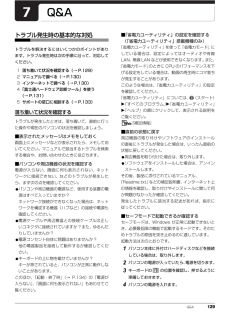Q&A
取扱説明書・マニュアル (文書検索対応分のみ)
"セーフモード" 一致するキーワードは見つかりませんでした。
"セーフモード"3 件の検索結果
130 Q&A5FUJITSUのロゴ画面が表示されたらすぐ、 を押します。を軽く押しただけでは認識されない場合があります。画面が切り替わるまで何度も押してください。6「詳細ブートオプション」画面が表示されたら、お使いの OS が選択されていることを確認します。 Windows が起動してしまった場合は、パソコンの電源を切って、操作をやり直してください。「詳細ブートオプション」画面が表示されず、Windows も起動しない場合は、電源ボタンを4 秒以上押して電源を切り、10 秒以上待ってから、再度電源を入れて操作をやり直してください。7で「セーフモード」を選択し、 を押します。セーフモードで起動します。■BIOS の設定をご購入時の状態に戻すWindows が起動しないときなど、BIOS セットアップを起動し、BIOS の設定を戻すと問題が解決できることがあります。 BIOSパスワードを設定していた場合、 BIOSをご購入の状態に戻してもパスワードは解除されません。1パソコン本体に外付けハードディスクなどを接続している場合は、取り外します。2パソコンの電源が入っていたら、電源を切ります。3キーボードの の位置...
Q&A 129Q&Aトラブル発生時の基本的な対処トラブルを解決するにはいくつかのポイントがあります。トラブル発生時は次の手順に沿って、対応してください。1落ち着いて状況を確認する(→ P.129)2マニュアルで調べる(→ P.130)3インターネットで調べる(→ P.130)4「富士通ハードウェア診断ツール」を使う(→ P.131)5サポートの窓口に相談する(→ P.133)落ち着いて状況を確認するトラブルが発生したときは、落ち着いて、直前に行った操作や現在のパソコンの状況を確認しましょう。■表示されたメッセージはメモをしておく画面上にメッセージなどが表示されたら、メモしておいてください。マニュアルで該当するトラブルを検索する場合や、お問い合わせのときに役立ちます。■パソコンや周辺機器の状況を確認する電源が入らない、画面に何も表示されない、ネットワークに接続できない、などのトラブルが発生したら、まず次の点を確認してください。●パソコンや周辺機器の電源など、使用する装置の電源はすべて入っていますか ?ネットワーク接続ができなくなった場合は、ネットワークを構成する機器(ハブなど)の接続や電源も確認してください。...
134 Q&Aよくあるトラブルと解決方法起動・終了時症状 考えられる原因 対処方法電源が入らない 電源ケーブルや AC アダプタが正しく接続されていない電源ケーブルや AC アダプタが正しく接続されているか確認してください(→ P.35)。バッテリ残量が少ない AC アダプタを接続し、バッテリを充電してください。バッテリパックが正しく取り付けられていないバッテリパックが正しく取り付けられているか確認してください(→ P.62)。上記の対処で解決しない AC アダプタと内蔵バッテリパックをいったん取り外し、2~3分放置後、再び取り付けてください。Scroll Lock ランプが点滅し、Windows が起動しない(AH シリーズ(AH42 シリーズを除く)、SHシリーズ、PH シリーズのみ)メモリが正しく取り付けられていないメモリが正しく取り付けられているか確認してください(→ P.101)。サポートしていないメモリを取り付けている取り付けたメモリがこのパソコンでサポートされているか確認してください(→ P.101)。ビープ音(ブザー)が鳴る 連続して誤ったBIOSパスワードを入力した電源ボタンを 4 秒以上...
- 1